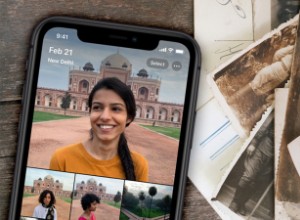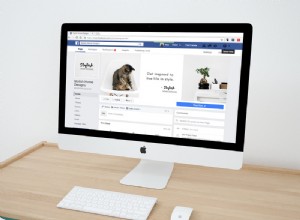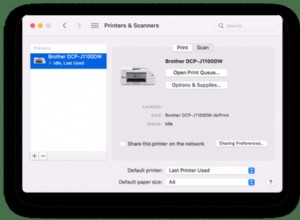أستخدم "عامل تصفية البريد العشوائي" في تطبيق البريد لنظام التشغيل macOS للحفاظ على صندوق بريدي منظمًا وإبقاء رسائل البريد الإلكتروني العشوائية بعيدة. في معظم الحالات ، تقوم ميزة تصفية البريد الإلكتروني غير الهام بعمل موثوق به في تمييز الرسائل غير المرغوب فيها. ومع ذلك ، فإنه في بعض الأحيان يميز بشكل خاطئ الرسائل العادية. في هذه الحالة ، يجب أن أنقل البريد الإلكتروني من البريد غير الهام إلى البريد الوارد في تطبيق البريد لنظام التشغيل Mac.
لحسن الحظ ، فإن نقل رسائل البريد الإلكتروني من البريد غير الهام إلى البريد الوارد يكون خاليًا من المتاعب. إلى جانب ذلك ، يمكنك بسهولة استعادة رسائل البريد الإلكتروني الفردية والجماعية. دعني أوضح لك كيف يتم ذلك!
كيفية نقل رسائل البريد الإلكتروني من البريد غير المهم إلى البريد الوارد في تطبيق البريد على Mac
الخطوة رقم 1 . شغّل تطبيق البريد على جهاز Mac الخاص بك.
الخطوة رقم 2. من الشريط الجانبي لقائمة صناديق البريد ، تحتاج إلى تحديد صندوق البريد "غير الهام".
الخطوة رقم 3. الآن ، عليك تحديد رسالة البريد الإلكتروني وانقر على "نقل إلى البريد الوارد" في عنوان رسالة البريد الإلكتروني من أعلى الشاشة.
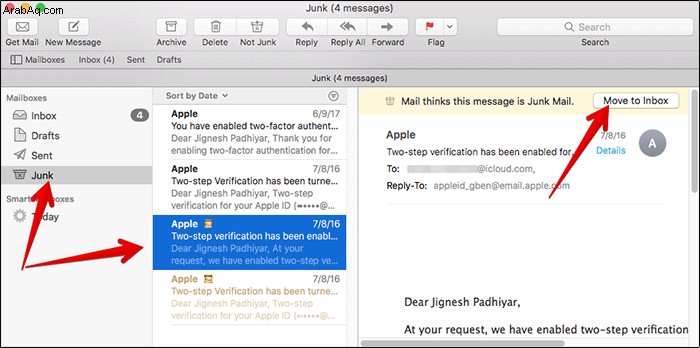
بالتناوب ، انقر بزر الماوس الأيمن في البريد المطلوب وانقر على نقل إلى البريد الوارد.
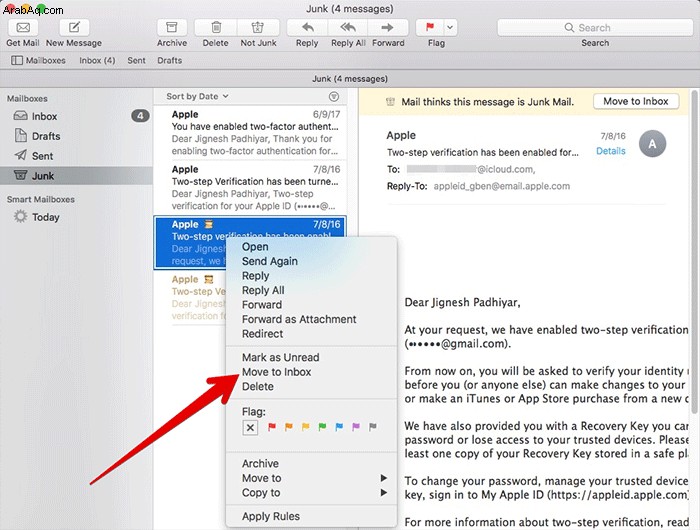
يمكنك اتباع نفس الطريقة مع المزيد من رسائل البريد الإلكتروني ، والتي تريد نقلها من البريد غير الهام إلى صندوق البريد الإلكتروني العادي. الآن ، تحقق من رسائل البريد الإلكتروني المنقولة في صندوق الوارد الخاص بهم.
كيفية نقل رسائل البريد الإلكتروني المتعددة من البريد غير المهم إلى البريد الوارد في Mail for Mac
يعد استرداد رسائل البريد الإلكتروني المتعددة أمرًا بسيطًا تمامًا.
الخطوة رقم 1. شغّل تطبيق البريد وتوجه إلى صناديق البريد -> صندوق البريد غير المهم.
الخطوة رقم 2. الآن ، تحتاج إلى تحديد رسائل بريد إلكتروني متعددة. للقيام بذلك ، ما عليك سوى الضغط باستمرار على مفتاح COMMAND و انقر فوق كل بريد إلكتروني كنت ترغب في الانتقال.
الخطوة رقم 3. بمجرد تحديد عدة رسائل بريد إلكتروني ، انقر بزر الماوس الأيمن (control + click) وحدد "نقل إلى البريد الوارد".
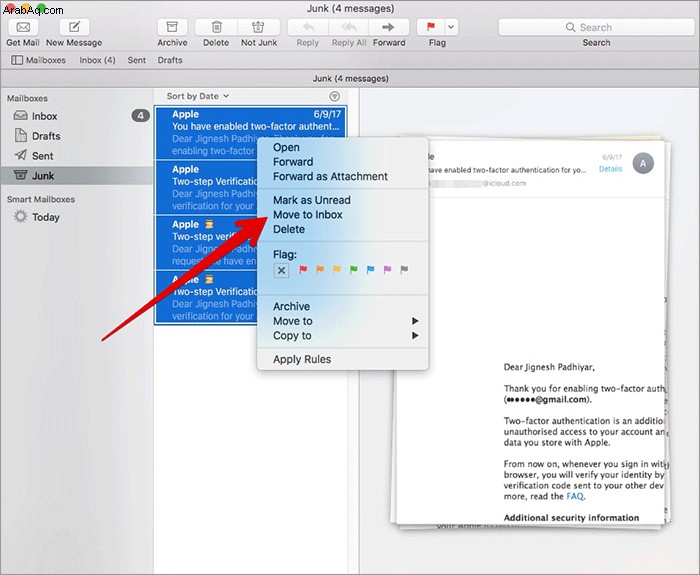
الخطوة رقم 4. يمكنك تكرار نفس الخطوات مع رسائل البريد الإلكتروني التي تريد استردادها.
إذا كنت تريد نقل جميع رسائل البريد الإلكتروني ، فاضغط على Command + A ← انقر بزر الماوس الأيمن وحدد "نقل إلى البريد الوارد."
تم ذلك!
الختام:
ما رأيك في تطبيق Mail لنظام macOS؟ إلى أي مدى تم تحسينه وما هي الميزات الجديدة التي تريد أن تراها فيه. لا تتردد في مشاركة ملاحظاتك في التعليقات أدناه.
ألق نظرة خاطفة على هذه المشاركات أيضًا:
- أفضل تطبيقات التقويم لنظام التشغيل Mac
- كيفية تمكين المصادقة الثنائية لمعرف Apple على Mac و iPhone
- كيفية استيراد الصور من الأقراص الثابتة أو الأقراص المضغوطة أو أقراص DVD إلى Mac